Kami memiliki enam versi ke iOS dan masih tidak ada cara untuk menghapus semua video dan gambar Anda dari rol kamera dalam jumlah besar! Ini adalah salah satu gangguan menjengkelkan dan saya tidak mengerti mengapa hal itu belum ditangani oleh Apple. Apa yang akhirnya terjadi adalah Anda terus mengambil foto dan video sampai Anda kehabisan ruang dan harus menghapusnya.
Jika Anda seperti saya, Anda mungkin memiliki semua gambar dan video yang dicadangkan menggunakan Google+ atau Facebook atau Dropbox atau melalui beberapa aplikasi penyimpanan cloud lainnya. Dalam hal ini, Anda bahkan tidak peduli untuk menyalinnya ke komputer dan hanya ingin menghapus semuanya.
Sayangnya, jika Anda ingin menghapus massal gulungan kamera, Anda harus menghubungkan iPhone atau iPad ke Mac atau PC. Untungnya, Anda tidak perlu menggunakan iTunes untuk apa pun, jadi itu adalah berkah. Dalam artikel ini, saya akan memandu Anda melalui langkah-langkah untuk OS X dan Windows.
Hapus Keseluruhan Rol Kamera - OS X
Pada OS X, Anda harus menggunakan Gambar Abadikan aplikasi untuk menghapus semuanya dengan semestinya. Untuk membuka Image Capture, cukup tekan tombol Commanddan sambil menahannya, tekan Spasi. Ini akan membuka Sorotan. Di sini ketik Image Capturedan tekan Enter.
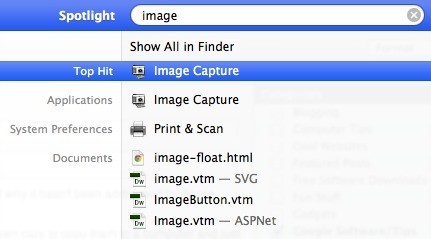
Ini akan memunculkan layar Image Capture utama. Pastikan iPhone Anda terhubung ke Mac Anda. Secara otomatis akan muncul di sisi kiri dan Anda akan melihat daftar semua gambar dan video Anda.
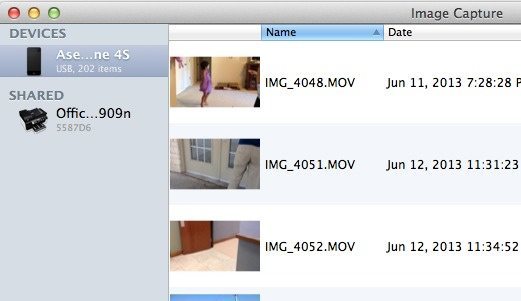
Sekarang ada dua hal-hal yang dapat Anda lakukan di sini. Anda dapat mengimpor semua file dan menghapusnya setelah diimpor atau jika Anda tidak perlu mengunduh gambar di komputer Anda, Anda cukup menekan CTRL + A untuk memilih semuanya dan kemudian tekan lingkaran kecil dengan garis melalui ikon itu.
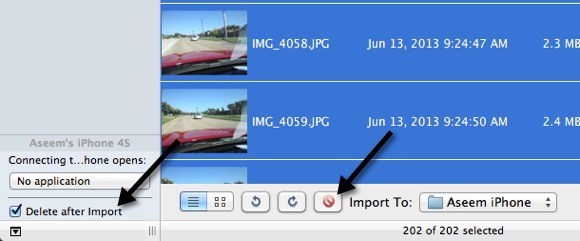
Jadi jika Anda perlu menyimpan file di komputer Anda, periksa Hapus setelah Imporkotak lalu klik tombol Impor Semua. Jika Anda tidak perlu menyimpan file, cukup tekan CTRL + A dan klik tombol hapus lingkaran merah. Itu saja!
Hapus Seluruh Rol Kamera - Windows
Jika Anda memiliki mesin Windows, Anda juga dapat menghapus rol kamera sekaligus. Di Windows, Anda cukup menghubungkan iPhone atau iPad dan itu akan muncul sebagai perangkat yang dapat dilepas di Explorer.
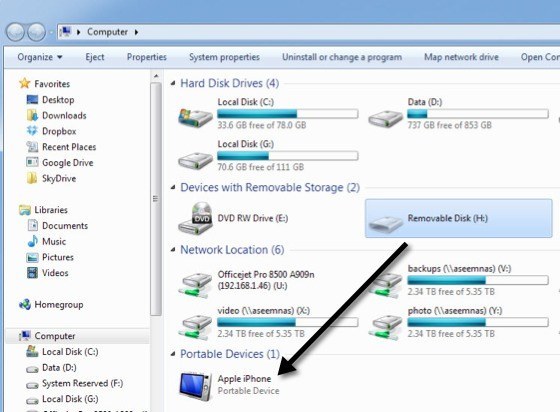
Ini seharusnya muncul secara otomatis ketika Anda menghubungkan iPhone atau iPad ke komputer Windows. Sekarang cukup klik dua kali di atasnya dan ikuti jalur ke Penyimpanan Internaldan kemudian DCIM.
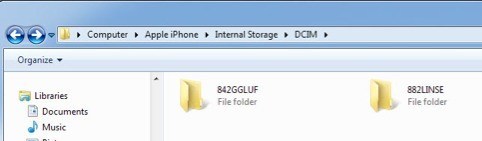
Anda mungkin melihat satu folder atau beberapa folder di sini tergantung di mana video dan foto disimpan. Yang harus Anda lakukan adalah menghapus salah satu folder di bawah folder DCIM. Jika Anda menjelajah ke dalam folder, Anda akan melihat semua video dan foto Anda di dalamnya.
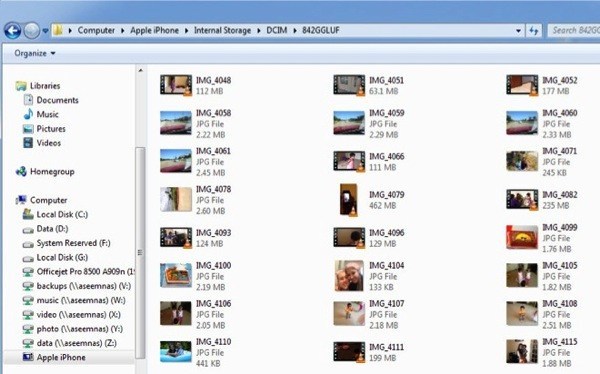
Itu saja. Bukan cara terbaik di dunia untuk menyingkirkan semua yang ada di rol kamera Anda, tetapi lebih baik daripada mencoba memeriksa 5.000 kotak centang di ponsel Anda! Mudah-mudahan, iOS 7 memiliki beberapa opsi baru untuk menghapus massal semua konten dalam gulungan kamera, tetapi saya merasa pos ini akan tetap berlaku bahkan setelah rilis. Selamat menikmati!